iMac 2017 レビュー & 買ったもの
内蔵SSDの容量を1TBにしたおかげで通常時は外付けHDDが必要はなく、動作音はときどき空冷ファンが動く音のみでたいへん静か。小型で性能良いスピーカーも買ったので音がクリアに聞こえてきて視聴環境が素晴らしい。
外付けHDDを使うのはデータのバックアップや外付けHDDから通常環境以外のmacOSを起動させる必要があるときのみ。接続は常時していますが必要な時のみ電源を入れて使っています。
ソフトウエア
高負荷作業でもたいしてファンの回転数が上がらないので、排熱効率を高めるための空冷ファンのコントロールソフトは必須で、温度監視/ファン調整は、Macs Fan Controlを使用。
作業負荷が掛かると内部温度がすぐに跳ね上がる。ファンコントロールしないと高負荷時はCPU温度が100度! 大丈夫か!?
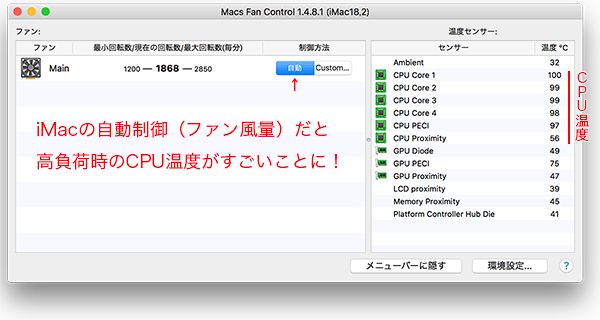
ディスプレイ関係
状況によりディスプレイを縦画面で使いたかったので、標準スタンドがついていないVESAモデルを購入して、ピボット(回転)できるスタンドを取り付けた。通常の横画面でも高さ調整できるので便利。逆に、普通のスタンド付きiMacを使っている人は不自由ではないの?
モニタ高を調整できるスタンドなので姿勢に合わせて高さが変えられる。

ノングレア(非光沢)でなく光沢ディスプレイはMacBook Proに続いて2台目だが、iMacは画面が広いので映り込みが気になった。今の設置場所の真後ろに窓があるので、黒布を張って映り込まないようにしている。
光沢ディスプレイで画面が広いため映り込みが気になる。厳密には画面の映像の見え方にも影響するはず。

上記画像は黒布を外して撮影。白っぽい服を着るとそれも映り込みの原因になってしまう。
ディスプレイ出力
外部ディスプレイに出力するため「Anker USB-C & HDMI 変換アダプター」を購入。iMacのUSB-Cポートから、変換アダプター経由でディスプレイのHDMIポートに入力。外部ディスプレイは以前から使用しているカラーキャリブレーションモニターで、iMacのRetinaディスプレイでの見え方以外が必要なときに確認します。
写真の一番手前が、USB-C & HDMI 変換アダプター(HDMIケーブルを接続)。

キーボード & トラックパッド
ワイヤレスキーボードが便利。電源が単3電池から充電式になり前モデルよりさらに薄型になって傾斜がなくなったので打ちにくいかなと思ったがすぐ慣れた。
トラックパッドの使い勝手がすばらしくいい! トラックパッドはMacBook Proで使い慣れているので違和感なく使い始められたが、しばらく使うと手首が痛くなってくるので、ハンドレストを購入した。
これがあるほうが手首が楽に自由に動き、しかも疲れない。

このハンドレストの前後は? どうも写真は前後が逆な気がするが……。
スピーカー
Bluetooth接続の小型スピーカーを購入。iMac 2017内蔵スピーカーより格段に出音がいい。

外付けHDD
今まで使用していた FireWire 800 & USB 3.0接続の外付けHDDを USB 3.0接続で使い続けることもできたが、より高速転送できるThunderboltポートを使う外付けHDDを購入。大体においてパソコン性能(総合的な快適性)のボトルネックはストレージ速度なことが多い。
内部トレーが共通なため以前から使用している同じシリーズの外付けHDDを選択。同シリーズは長期間/多機種使っているが今まで問題が全くなく信頼性が高い。

速度テスト
Thunderboltポートのある外付けHDDを購入したので、Thunderbolt vs USB 3.0 比較テストを実施。
Mac(Thunderbolt, USB 3.0, FireWire 800)から外付けHDDへの転送速度を比較する
外付けHDDに内蔵するドライブがHDDの場合はたいして違わないが、SSDならケタ違いに Thunderbolt が速いという結果になった。
USB ハブ
USBポートを増やすために USB ハブを購入。ハブ本体に電源供給できるので、バスパワーが必要なハードディスクをつないでも安定して動作できる。Anker 製。

iMac 使用感
使い始めたときの感想は「画面が広いなぁ」。21.5インチでこれだけ広いなら27インチはとてつもなく広大なんだろうと思った。今は慣れてしまってそんなに広く感じなくなったが(ちょうど良い感じ)、それまではカーソルを画面右端のDockから画面の反対側に持って行くのにとても遠く感じた。
ちなみに、Dockを画面端に設置している理由は、画面上下幅を最大限に広く使いたい為(写真をできるだけ大きく表示させる)。写真比率の関係から横方向には余裕が生まれるのでそのスペースをDockに活用できる。
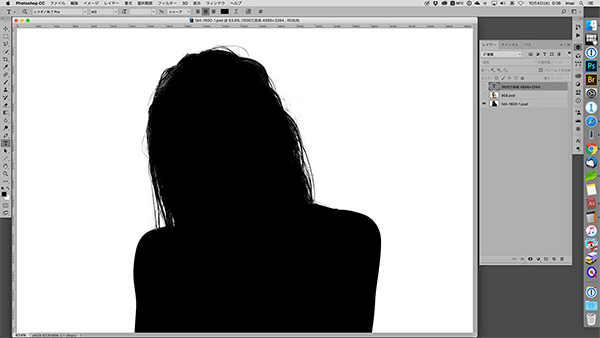
内蔵SSDがとてつもなく速いためか、起動からすべての動作がたいへんスムース。容量も21.5インチモデルで選べる最大容量の1TBにしておいて良かった。これが512GBだったら、何かの作業をするときには必ず外付けHDDを使わないといけないか、iMac内に置いておくデータを常に気にしていないといけなかったはず。
RetinaディスプレイはIPSモニタで視野角が広いが、見る位置をやや左右からにすると色が変わって見える(若干色濃く見える)。TNモニタほどではないにせよ見方によって色が変化するということには注意が必要。
何もしなくとも発色はいいと感じるが、経年劣化はどうかなぁ。ディスプレイの性能寿命が気になるので、数年したらレポート書くかも。
カラーキャリブレーションを行うと色の印象は変わる。キャリブレーション後にキャリブレーションしていない方に切り替えると薄〜くマゼンタがかかっている感じ。でも、すぐに目が慣れるので、どちらが正しい色なのか分からなくなってしまう。キャリブレーターの劣化の可能性もあるので、この際新しいキャリブレーターに買い換えた方が安心かもしれない。
関連記事
スポンサーリンク